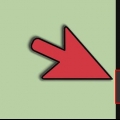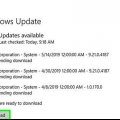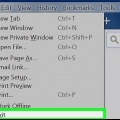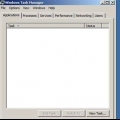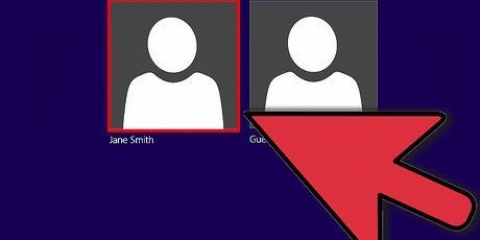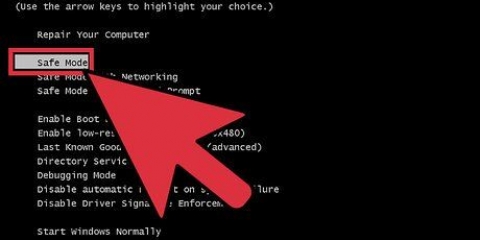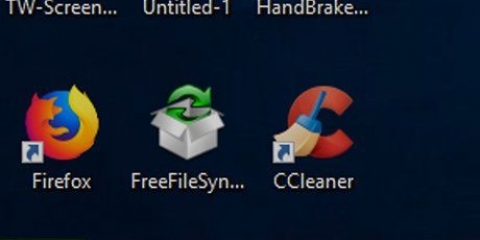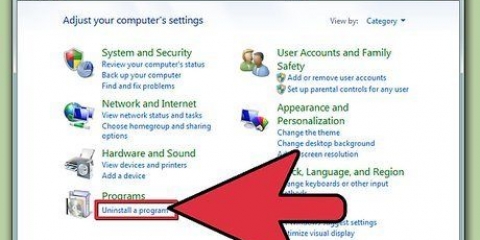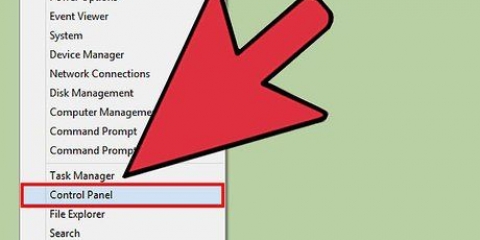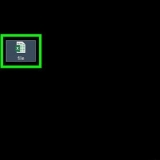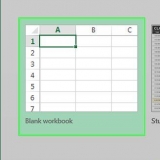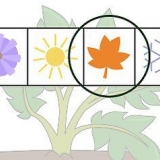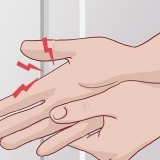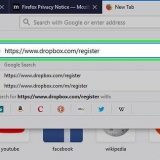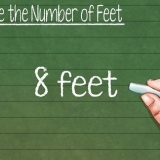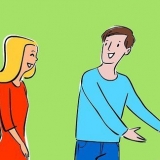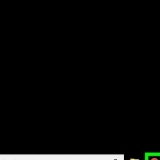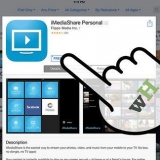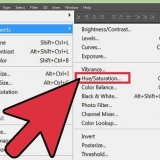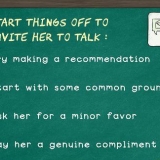5. Maak die opname toe sonder om dit te beantwoord. Sommige gebruikers het aangedui dat die voltooiing van die opname en "Klim op" deur korrek te klik, sal die program weer installeer. Vermy dit deur die opname toe te maak as dit verskyn. 





C:bootsqm.Watter C:GebruikersgebruikernaamDesktopSpyHunter.lnk C:sh4ldr C:Program FilesEnigma Software Group C:WindowsSystem32DriversEsgScanner.sys C:GebruikersgebruikernaamDownloadsSpyHunter-Installer.EXE C:Program FilesEnigma Software GroupSpyHunterSH4Service.EXE 







bootrec /fixmbr bootrec /fixboot

Revo Uninstaller - herinstalleerder.com/revo_uninstaller_free_download.html CCleaner - piriform.com/ccleaner/download AdwCleaner - algemene-veranderingslog-span.fr/en/tools/15-adwcleaner Malwarebytes Anti-Malware - malwarebytes.org/produkte/ 




7. Herinstalleer Windows as jy nie van SpyHunter ontslae kan raak nie. Dit mag dalk na `n oordrewe maatstaf lyk, maar as jy die installasieskyf het en jou belangrike lêers gerugsteun het, behoort dit nie meer as ongeveer `n uur te neem nie. As jy Windows weer installeer, sal SpyHunter heeltemal uitvee, onder die ander infeksies waarvan jy dalk nie weet nie. Die volgende tutoriaalartikels sal jou help om Windows weer te installeer: Windows 8 Windows 7 Windows Vista Windows XP
Verwyder spyhunter 4
Inhoud
SpyHunter adverteer homself as `n anti-spioenware-program, maar lig gebruikers dikwels eers na die installering en skandering in dat hulle moet betaal om enige infeksies te verwyder. Boonop kan SpyHunter uiters moeilik wees om van ontslae te raak, en kan selfs veroorsaak dat jou rekenaar op `n ander manier begin. Met die regte gereedskap kan jy SpyHunter heeltemal van jou stelsel verwyder.
Trappe
Deel 1 van 4: Gebruik Microsoft Fixit

1. Besoek die Microsoft Fixit-webwerf as jy `n program het wat nie verwyder kan word nie. Spyhunter kan ernstige probleme veroorsaak wanneer jy dit probeer verwyder omdat dit nie `n program het om dit te verwyder nie. Die enigste ding wat gebeur wanneer jy dit deïnstalleer, is dat dit nie meer in die lys van geïnstalleerde programme sal verskyn nie, maar Spyhunter self sal op jou stelsel bly. Microsoft het `n instrument wat sommige gebruikers gerapporteer het om die probleme op te los.
- Klik hier om die Fixit-werf oop te maak.

2. druk die knoppie "hardloop nou". Dit sal `n klein program vanaf Microsoft na jou rekenaar aflaai om die probleem op te los.

3. Begin die afgelaaide program. Jy sal dalk moet bevestig dat jy dit wil laat loop.

4. klik op .aanvaar om die program te begin.

5. Kies "Bespeur probleme en pas die regstellings vir my toe". Kies "Deïnstalleer tans" wanneer jy gevra word om die probleem aan te dui waarvoor jy `n oplossing soek.

6. Kies "SpyHunter" uit die lys programme. Volg die instruksies om dit van jou stelsel te verwyder. As SpyHunter nie verwyder sal word nie, gaan voort na die volgende deel.
Deel 2 van 4: Deïnstalleer Spyhunter handmatig

1. Maak die beheerpaneel oop. U kan toegang daartoe verkry vanaf die Start-kieslys. Windows 8-gebruikers kan klik ⊞ wen+X druk en "Beheer paneel" kies uit die spyskaart.

2. Kies "Programme en funksies" of "Deïnstalleer `n program". As jy Windows XP het, kies "Installeer of verwyder programme".

3. Rollees af en kies "SpyHunter" uit die lys van geïnstalleerde programme.
As SpyHunter nie in die lys is nie, gaan oor na stap 6 van hierdie afdeling.

4. klik op .verwyder . Volg die instruksies om die program te verwyder.

6. Druk .⊞ wen+Ren tikregeditom die registerredigeerder oop te maak. Laat jou toe om SpyHunter se oorblywende registerinskrywings handmatig te verwyder.

7. Druk .Ctrl+fom die soekveld oop te maak.

8. tipe .spioenjagteren druk↵ Tik in. Dit kan `n rukkie neem vir die registerredigeerder om sy soektog te voltooi.

9. Regskliek op die inskrywing wat verskyn en kies "verwyder". Dit sal die registerinskrywing van jou rekenaar verwyder.

10. Herhaal die Soek en Verwyder proses totdat geen meer passings gevind word nie. Dit verseker dat alle SpyHunter-inskrywings in die register verwyder is.
Sodra jy klaar is met die verwydering van die registerinskrywings, gaan voort na die volgende deel om enige spore wat deur die program gelaat is skoon te maak.

11. Vee die oorblywende SpyHunter-lêers uit. Daar sal steeds lêers op jou hardeskyf oorbly, so jy sal dit handmatig moet uitvee. Maak Windows Explorer oop (⊞ wen+E) en soek vir die volgende lêers en vouers.
Deel 3 van 4: Herstel jou selflaaibestuurder

1. Plaas die Windows-installasieskyf in jou rekenaar. Sien jy dat a "SpyHunter"-opsie vir Windows laai tydens selflaai, dan sal jy die selflaaibestuurder moet regmaak.
- Sien instruksies vir instruksies oor hoe om `n herstelskyf te skep, as jy nie `n installasieskyf het nie.

2. Herbegin jou rekenaar en voer die BIOS in. Jy doen dit deur die toepaslike sleutel te druk (gewoonlik F2, F10, F11 of del).

3. Maak die BOOT-kieslys in jou BIOS oop. Stel die rekenaar op om vanaf `n CD/DVD te begin.

4. Begin die Windows-opstellingsproses. Jy sal gevra word om `n sleutel te druk om dit te begin.

5. klik op "Herstel jou rekenaar". U kan dit op die hoofskerm vind vir Windows-installasies.

6. Kies jou bedryfstelsel. As jy meer as een geïnstalleer het, maak seker dat jy Windows kies.

7. Kies "Opdragprompt" vanaf die Stelselherstel-kieslys. Dit sal die opdragprompt begin.

8. Voer die opdrag in om die selflaaiprogram te herstel. Tik die volgende opdragte en druk ↵ Tik na elke opdrag. Wag vir die proses om te voltooi.

9. Herbegin jou rekenaar en bevestig dat die stelsel korrek begin. Windows behoort nou normaalweg te begin.
Deel 4 van 4: Skoonmaak met verskeie gereedskap

1. Laai die nodige gereedskap af en installeer dit. Daar is verskeie programme beskikbaar wat kan help om SpyHunter-lêers van jou stelsel uit te roei. Al hierdie gereedskap is gratis om af te laai.

2. Begin Revo Uninstaller. Dit sal jou rekenaar skandeer vir programme wat nie behoorlik verwyder is nie. Kies SpyHunter uit die lys en volg die instruksies om dit heeltemal te verwyder. Sien instruksies vir gedetailleerde instruksies oor hoe om Revo Uninstaller te gebruik.

3. Begin CCleaner. Hierdie program skandeer jou register en verwyder inskrywings wat nie meer daar behoort te wees nie. Deur dit na Revo Uninstaller uit te voer, kan u oorblywende registerinskrywings verwyder. Sien instruksies vir gedetailleerde instruksies oor hoe om CCleaner te gebruik.

4. Begin AdwCleaner. Dit is `n program teen wanware en kan ook ongewenste SpyHunter-lêers opspoor en verwyder. Klik op die "skandeer"-knoppie om te begin skandering, druk dan die "skoon"-knoppie nadat skandering voltooi is, wat gewoonlik ongeveer 20 minute neem.

5. Begin Malwarebytes Antimalware. Soos AdwCleaner, soek hierdie program jou rekenaar vir ongewenste en kwaadwillige programme. Die skanderingproses sal waarskynlik ongeveer 30 minute neem om te voltooi.

6. Herbegin jou rekenaar en voer al vier programme weer uit. Op hierdie manier kan jy redelik seker wees dat elke laaste spoor uitgewis is.
Artikels oor die onderwerp "Verwyder spyhunter 4"
Оцените, пожалуйста статью
Gewilde